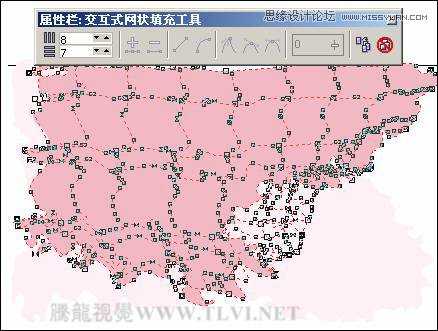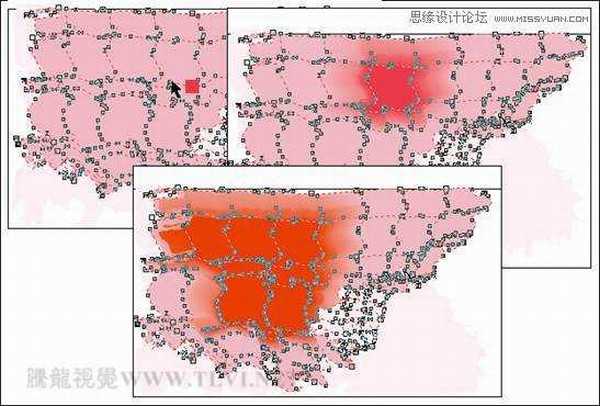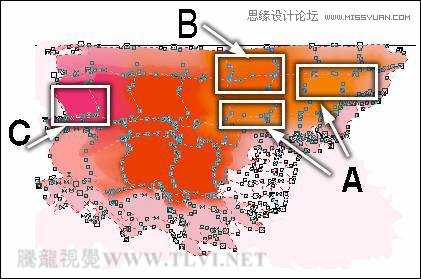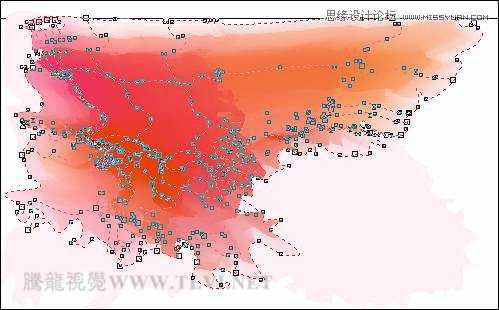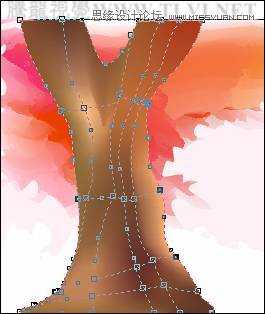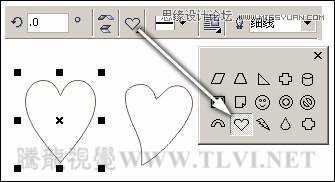本教程是向大家介绍利用CorelDRAW绘制漫天飞舞的火红秋季枫叶过程,背景是以红色枫叶为主体的画面。火红的枫叶使画面充满了一种浪漫的气息。漫天飘舞的枫叶与树干上的纹理效果相协调,又使画面充满了动感。感兴趣的朋友快点来学习吧!
如图2-30所示,为本实例的完成效果。
图2-30 本实例完成效果
2.2.1 技术提示
在上一节实例中,我们使用“交互式调和”工具制作了过渡柔和的花瓣,本节实例将使用网格填充工具制作柔和的颜色过渡效果。相比较来看,网格填充工具可以设置更多的颜色,产生更多的颜色变化效果。
另外,网格填充可以根据形体的转折设置颜色渐变,这使得对图形的填充变得更为灵活。实例中树干、树冠、树叶图形的色彩填充,都是使用“交互式网格填充”工具创建的,填充时将多组颜色自然融合在一起,制作出绚丽的画面效果。如图2-31所示,为本实例的制作流程。
图2-31 本实例制作流程
2.2.2 制作步骤:使用网格填充绘制树冠
(1)运行CorelDRAW,单击欢迎界面中的“打开”图标,打开本书附带光盘\Chapter-02\“树冠图形.cdr”文件,如图2-32所示。
图2-32 打开图形
(2)使用工具箱中的“交互式网格填充”工具,在粉色图形上单击,接着参照图2-33所示设置其属性栏参数。
技巧:在使用“交互式网格填充”工具时,可以按下键盘上的键,选择该工具。
图2-33 网格填充
(3)拖动屏幕右侧调色板上的红色色块到如图2-34所示位置,为节点填充颜色,使用同样的操作方法,再将边缘的节点填充为红色。
提示:使用“交互式网格填充”工具,框选节点并填充颜色,绘制出颜色变形丰富的背景图形。
图3-34 填充颜色
(4)下面再为其他节点进行填充颜色,其中A部节点为橘红色,B部节点为(C1、M85、Y96、K0),C部节点为洋红色。效果如图2-35所示。
图2-35 填充颜色
(5)参照以上方法,再为其他节点填充颜色并调整节点位置,读者可以执行“文件”→“导入”命令,将本书附带光盘\Chapter-02\“树冠轮廓.cdr”文件导入文档中使用,效果如图2-36所示。
图2-36 应用网格填充
2.2.3 制作步骤:刻画树干
(1)使用工具箱中的“贝塞尔”工具,参照图2-37所示绘制树干图形,并填充颜色。读者也可以导入书附带光盘\Chapter-02\“树干图形.cdr”文件直接使用。
图2-37 绘制树干图形
(2)参照上面应用网格填充方法,为树干图形进行填充颜色,使其具有立体感,效果如图2-38所示。
图2-38 应用网格填充
(3)使用“贝塞尔”工具,参照图2-39所示在树干上绘制树纹图形,并分别设置填充颜色。
图2-39 绘制树纹
(4)参照以上方法,继续绘制树纹图形,效果如图2-40所示。
图2-40 绘制树纹完成效果
2.2.4 制作步骤:绘制飘落的枫叶
(1)选择工具箱中的“基本形状”工具,参照图2-41所示设置其属性栏,在页面空白处绘制心形图形,接着按下键将其转换为曲线。然后使用“形状”工具,对心形的形状进行调整。
技巧:通过“交互式变形”工具也可以快速绘制出该步骤中的图形效果。在绘制心形图形后,使用“交互式变形”工具,在其属性栏中单击“扭曲变形”按钮,然后为图形添加扭曲效果。
图2-41 绘制心形
(2)将心形填充为红色,接着使用“交互式网格填充”工具,参照图2-42所示对心形进行网格填充,图示中标出的节点颜色为橘红色。
图2-42 填充图形
(3)参照以上制作树叶方法,再制作如图2-43所示的树叶。然后分别将树叶再制,调整大小、位置与旋转角度。
图2-43 制作树叶完成效果
(4)使用“贝塞尔”工具,参照图2-44所示绘制图形,填充为红色,轮廓色为无,调整顺序到树叶下面。然后使用“交互式阴影”工具,为图形添加阴影效果。
图2-44 绘制图形并添加阴影
(5)接下来在页面右下角添加文字信息,接着双击工具箱中的“矩形”工具,创建一个与页面同等大小的矩形。
(6)使用“挑选”工具,选择除该矩形之外的所有图形,执行“效果”→“图框精确剪裁”→“放置在容器中”命令,当鼠标出现黑色箭头时,单击矩形,将图形放置到矩形当中,如图2-45所示。
图2-45 图框精确剪裁
(7)分别执行“效果”→“图框精确剪裁”→“编辑内容”和“完成编辑这一级”命令,调整图形在矩形当中的位置,完成本实例的制作,如图2-46所示。读者可打开本书附带光盘\Chapter-02\“植物背景.cdr”文件进行查阅。
图2-46 完成效果
以上就是利用CorelDRAW绘制漫天飞舞的火红秋季枫叶过程,希望大家喜欢这篇教程!
免责声明:本站资源来自互联网收集,仅供用于学习和交流,请遵循相关法律法规,本站一切资源不代表本站立场,如有侵权、后门、不妥请联系本站删除!
稳了!魔兽国服回归的3条重磅消息!官宣时间再确认!
昨天有一位朋友在大神群里分享,自己亚服账号被封号之后居然弹出了国服的封号信息对话框。
这里面让他访问的是一个国服的战网网址,com.cn和后面的zh都非常明白地表明这就是国服战网。
而他在复制这个网址并且进行登录之后,确实是网易的网址,也就是我们熟悉的停服之后国服发布的暴雪游戏产品运营到期开放退款的说明。这是一件比较奇怪的事情,因为以前都没有出现这样的情况,现在突然提示跳转到国服战网的网址,是不是说明了简体中文客户端已经开始进行更新了呢?
更新日志
- 小骆驼-《草原狼2(蓝光CD)》[原抓WAV+CUE]
- 群星《欢迎来到我身边 电影原声专辑》[320K/MP3][105.02MB]
- 群星《欢迎来到我身边 电影原声专辑》[FLAC/分轨][480.9MB]
- 雷婷《梦里蓝天HQⅡ》 2023头版限量编号低速原抓[WAV+CUE][463M]
- 群星《2024好听新歌42》AI调整音效【WAV分轨】
- 王思雨-《思念陪着鸿雁飞》WAV
- 王思雨《喜马拉雅HQ》头版限量编号[WAV+CUE]
- 李健《无时无刻》[WAV+CUE][590M]
- 陈奕迅《酝酿》[WAV分轨][502M]
- 卓依婷《化蝶》2CD[WAV+CUE][1.1G]
- 群星《吉他王(黑胶CD)》[WAV+CUE]
- 齐秦《穿乐(穿越)》[WAV+CUE]
- 发烧珍品《数位CD音响测试-动向效果(九)》【WAV+CUE】
- 邝美云《邝美云精装歌集》[DSF][1.6G]
- 吕方《爱一回伤一回》[WAV+CUE][454M]